Často sa stáva, že videozáznam veľkých rozmerov jednoducho nie je možné zaznamenať na vymeniteľné médium. V tomto a v ďalších prípadoch, keď bude veľkosť súboru prekážkou, môžete použiť špeciálne programy, ktoré znižujú počet filmov a iných videí.
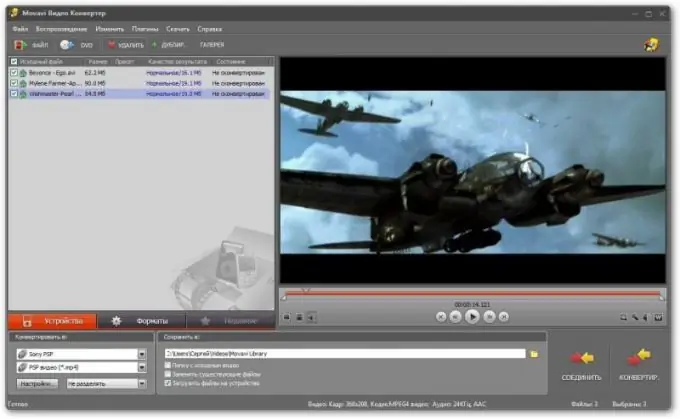
Nevyhnutné
video prevodník -
Inštrukcie
Krok 1
Presne určte, ako chcete zmenšiť veľkosť video súboru. Existuje niekoľko možností - môžete znížiť počet snímok za sekundu alebo rozlíšenie videa, podľa toho, čo si vyberiete, znamená to stratu kvality obrazu. Popremýšľajte tiež nad formátom kódovania - či už chcete ponechať film v aktuálnej prípone, alebo vytvoriť iný typ videosúboru.
Krok 2
Stiahnite si akýkoľvek softvér na strih videa. Absolútne to urobí ktokoľvek z nich, kto vykonáva funkcie kódovania z jedného formátu do druhého, len treba venovať pozornosť skutočnosti, že pracuje s potrebnými rozšíreniami na nahrávanie videa a má pre vás pohodlné a zrozumiteľné rozhranie, napríklad Total Video. Converter, Nero Vision, MediaCoder a ďalšie. Veľmi ľahko sa nastavuje aj Samsung Media Studio, ktoré má zabudovaný video editor. V ňom môžete nastaviť počet snímok za sekundu, veľkosť budúceho súboru, pomer strán, nastavenie zvuku, nastavenie obrazu a rôzne filtre. Jeho jedinou nevýhodou je, že podporuje niekoľko video formátov.
Krok 3
Otvorte svoje video v nainštalovanom editore. Nastavte možnosti kódovania. Upozorňujeme, že niektoré programy majú pri určovaní maximálnej veľkosti budúceho súboru položku pre automatické nastavenie kódovania. Ak používate manuálne nastavenie, je najlepšie udržiavať snímkovú frekvenciu pod 28 snímok za sekundu a zachovať pôvodný pomer strán, aby nedošlo k roztiahnutiu obrazu a vytvoreniu škaredých pruhov.
Krok 4
Po nastavení spustite video konvertor a počkajte, kým splní svoju úlohu. Kódovanie záznamu videa vyžaduje od počítača určité množstvo systémových prostriedkov, preto ak je hardvérová konfigurácia zlá, počas vykonávania tohto procesu je najlepšie nespúšťať v počítači iné programy.






